JMeter笔记6 | JMeter录制(配置代理)
【摘要】 1 测试对象准备我们后续测试对象,使用禅道开源版进行演示。关于禅道详细的安装情况,请参考官网https://www.zentao.net/download/zentaopms17.4-81093.html简单概述下步骤:从以上链接进入官网后,一直拖到页面底部找下载链接:建议使用Windows一键安装下载成功后,双击ZenTaoPMS.17.4.zbox.win64.exe进行安装安装完后会...
1 测试对象准备
我们后续测试对象,使用禅道开源版进行演示。关于禅道详细的安装情况,请参考官网https://www.zentao.net/download/zentaopms17.4-81093.html
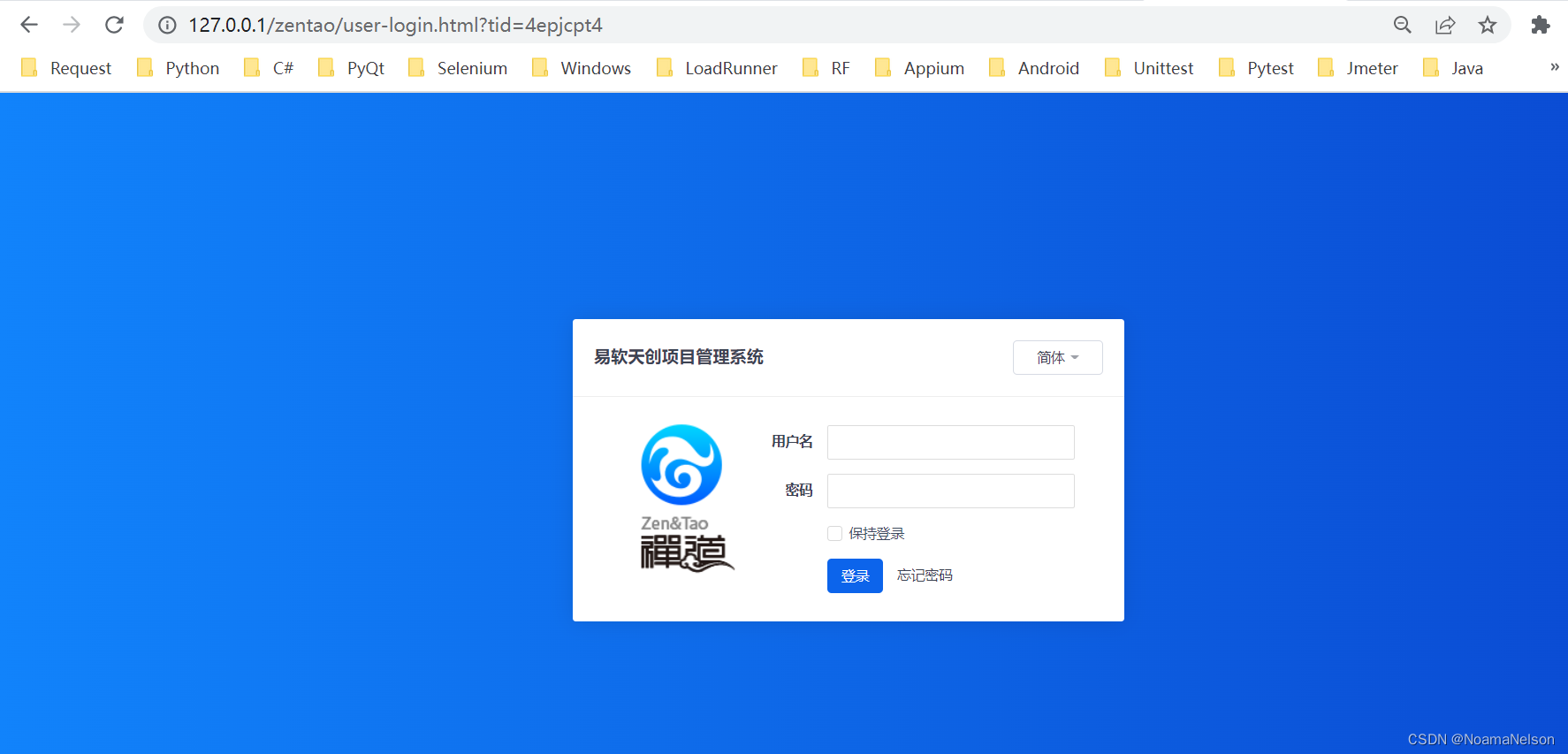
简单概述下步骤:
- 从以上链接进入官网后,一直拖到页面底部
- 找下载链接:建议使用Windows一键安装

- 下载成功后,双击
ZenTaoPMS.17.4.zbox.win64.exe进行安装 - 安装完后会生成一个文件夹
zbox,打开它找到ZenTao.exe进行双击即可 - 点击“开启禅道”即可

- 选择“开源版”,然后进入登录页面,或者直接输入http://127.0.0.1/zentao/user-login.html?tid=4epjcpt4
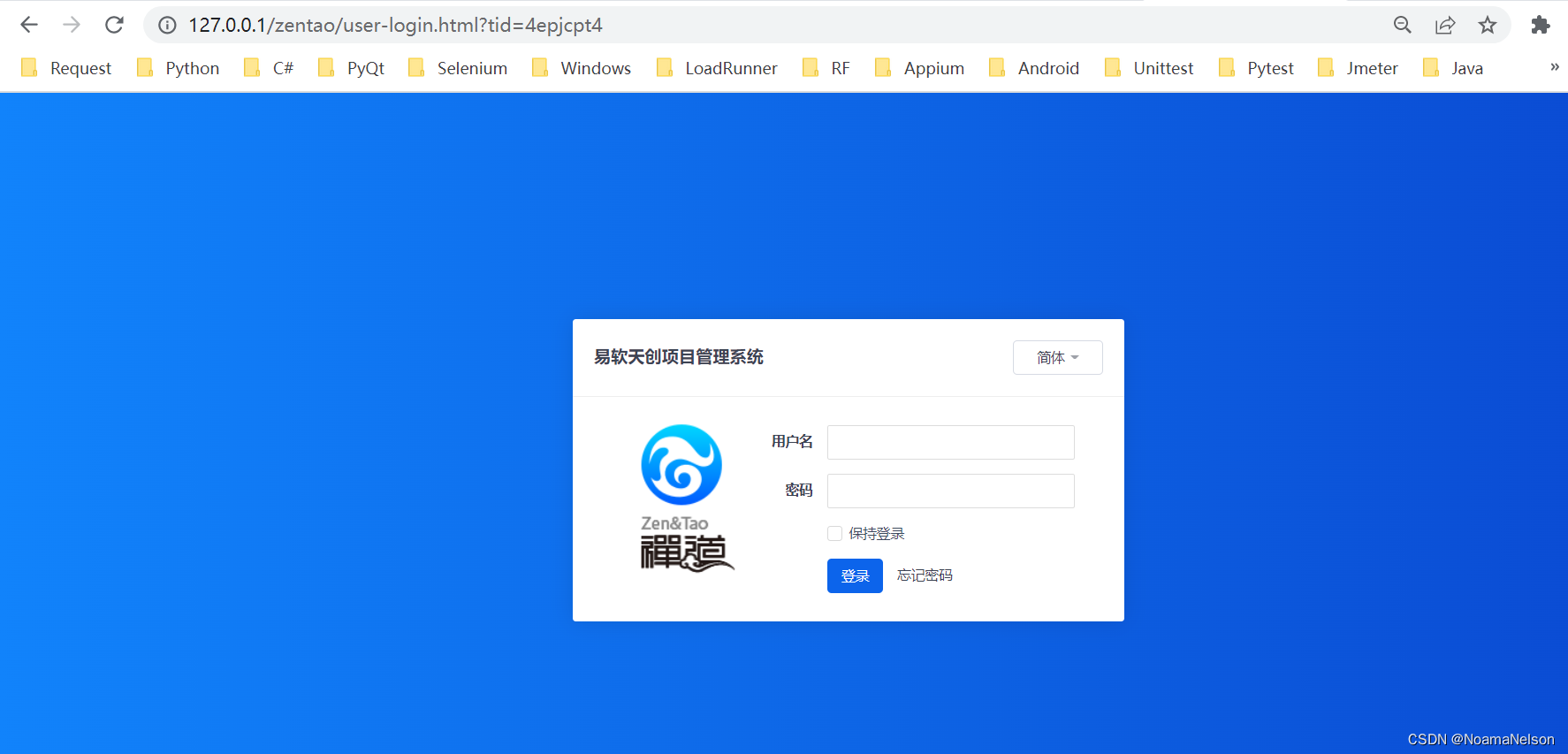
- 初始化账号和密码为
admin/123456
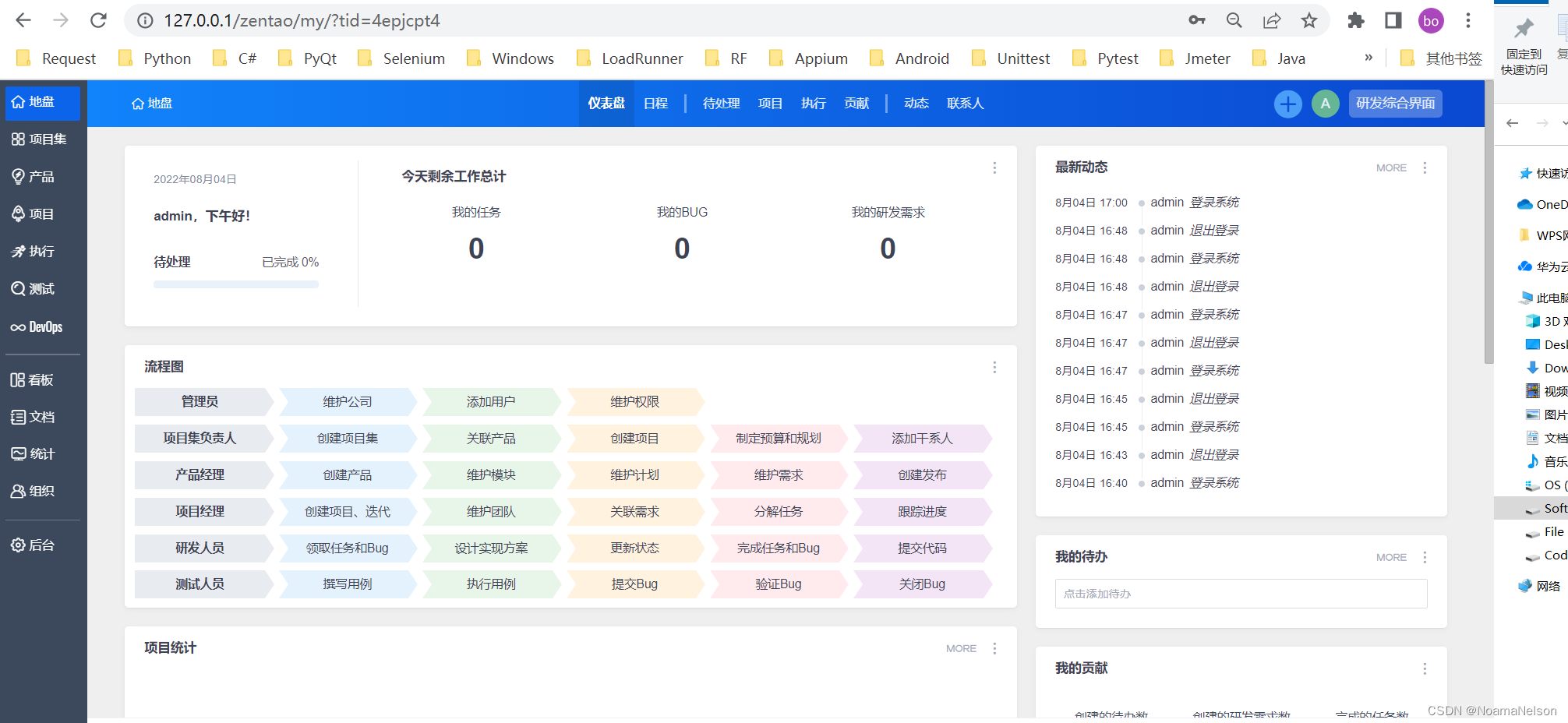
2 JMeter录制基本概述
2.1 说明
- JMeter录制功能主要是使用JMeter自带的HTTP代理服务器和录制控制器完成
2.2 应用场景
说实话,我不怎么用这个,如果录制还是使用BadBoy方便些,直接导入。
- 一般来说在没有接口文档的时候可进行录制
- 当然也可以抓包,但是需要设置过滤器,不然内容太多,但这个录制可以避免这样的问题
- 录制信息比较完善,比如请求头等信息
2.3 录制流程
- JMeter添加HTTP代理服务器和录制控制器
- 浏览器设置代理
- JMeter代理服务器中点击启动
- 录制完成,测试录制接口
3 录制过程
3.1 浏览器配置代理
- 以火狐为例: 打开火狐浏览器-点击选项-常规-网络代理-设置-选择手动配置代理-设置端口号
端口:8756(随便设置,不要和已有的端口冲突就行,四位数,这个端口JMeter后续代理服务器的端口应该要和这一样)
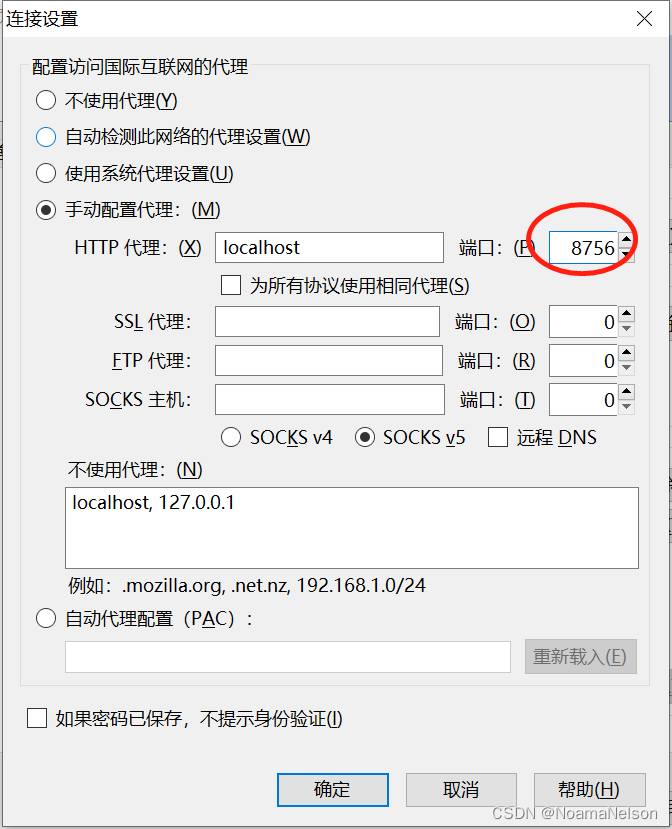
3.2 JMeter配置代理
- 测试计划右键-添加-非测试片段-HTTP代理服务器,如图:
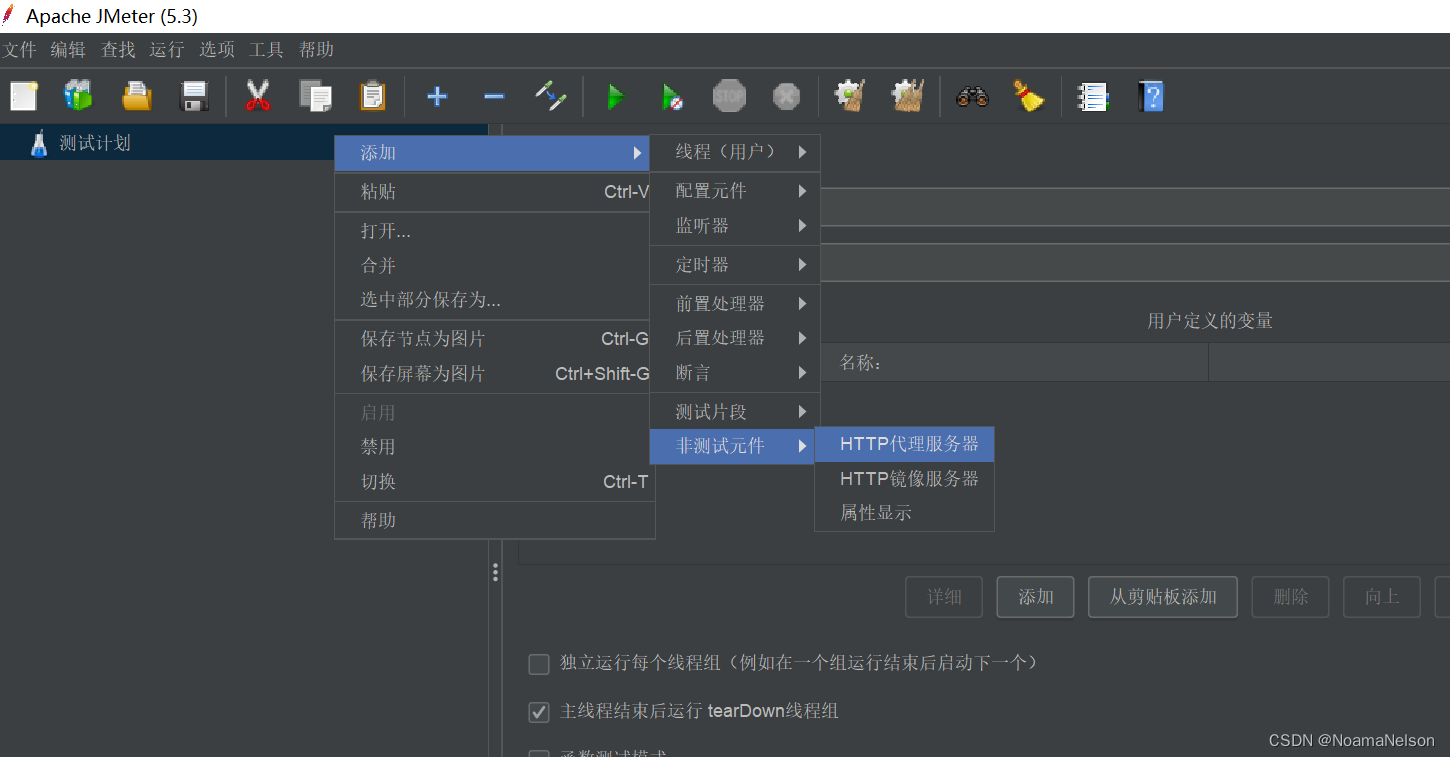
端口:8756(和浏览器一致)
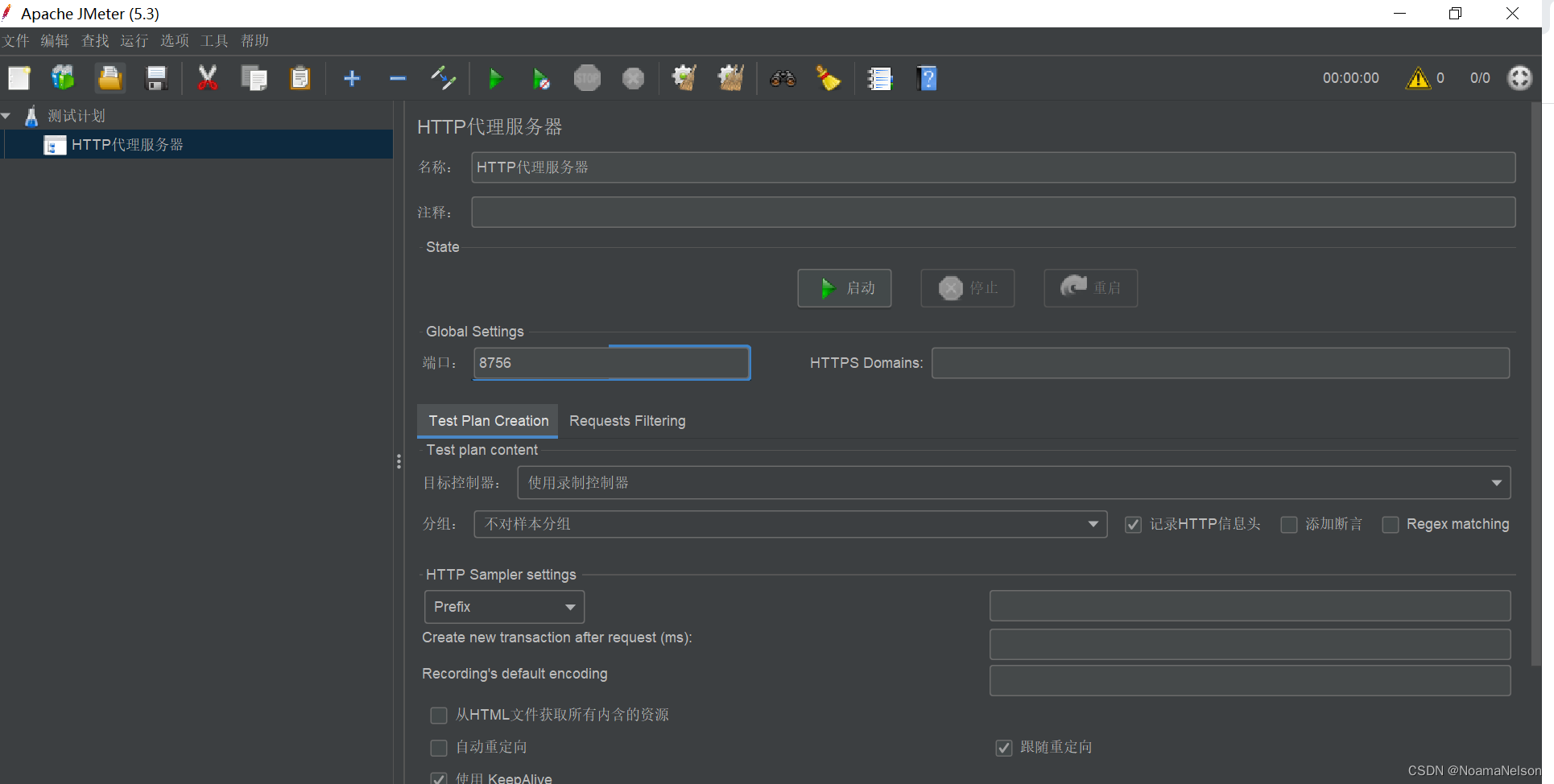
- 线程组右键-添加-逻辑控制器-录制控制器,修改控制器名字为禅道-登录退出:


- 在HTTP代理服务器选择目标控制器,点击启动,在弹出界面点击OK,开始录制:

- 打开火狐浏览器,输入网址http://127.0.0.1/zentao/user-login.html?tid=4epjcpt4开始录制

【声明】本内容来自华为云开发者社区博主,不代表华为云及华为云开发者社区的观点和立场。转载时必须标注文章的来源(华为云社区)、文章链接、文章作者等基本信息,否则作者和本社区有权追究责任。如果您发现本社区中有涉嫌抄袭的内容,欢迎发送邮件进行举报,并提供相关证据,一经查实,本社区将立刻删除涉嫌侵权内容,举报邮箱:
cloudbbs@huaweicloud.com
- 点赞
- 收藏
- 关注作者

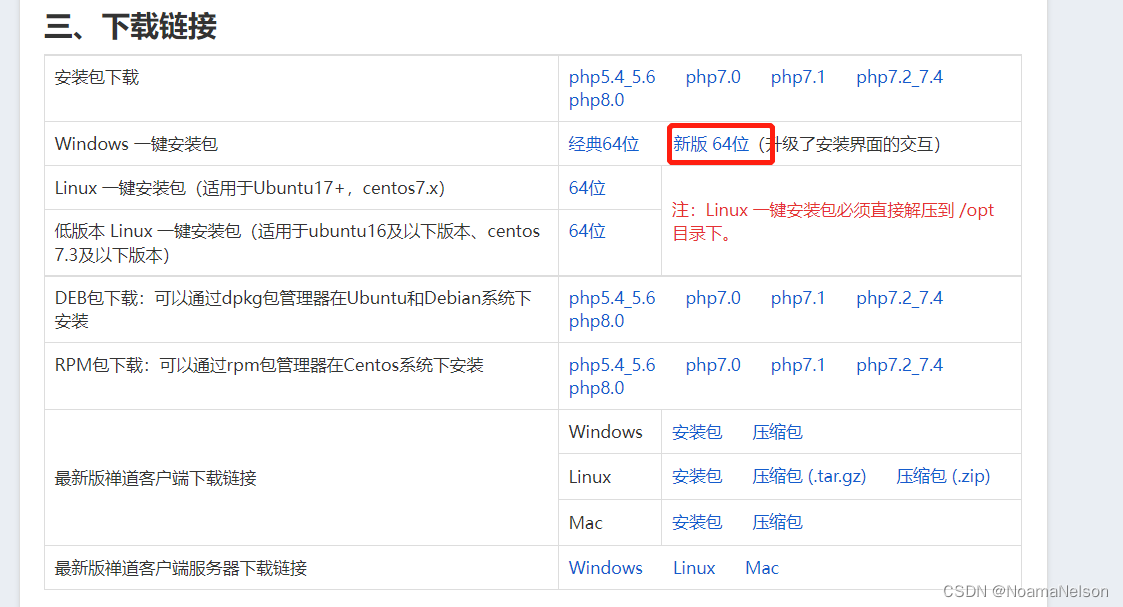

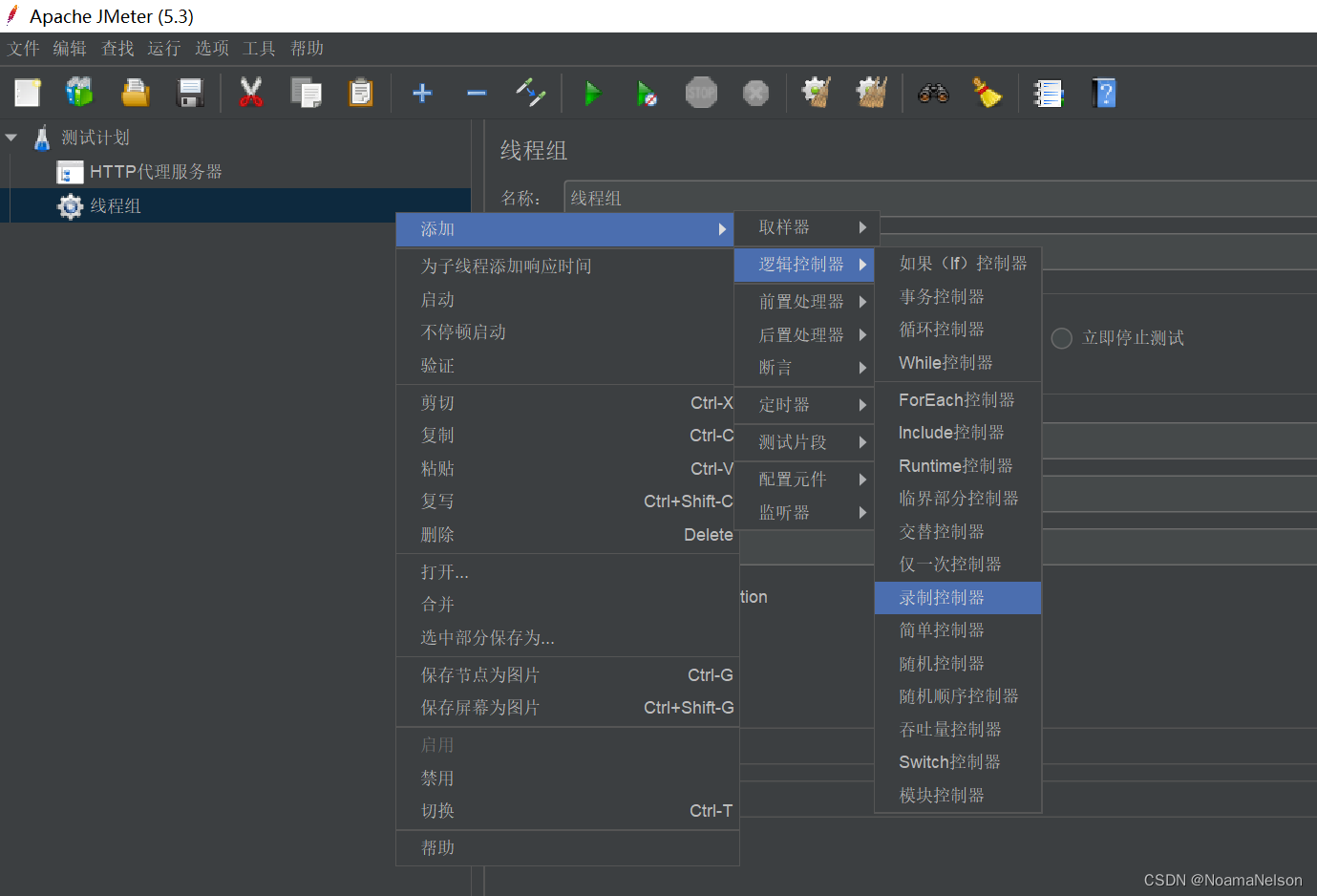
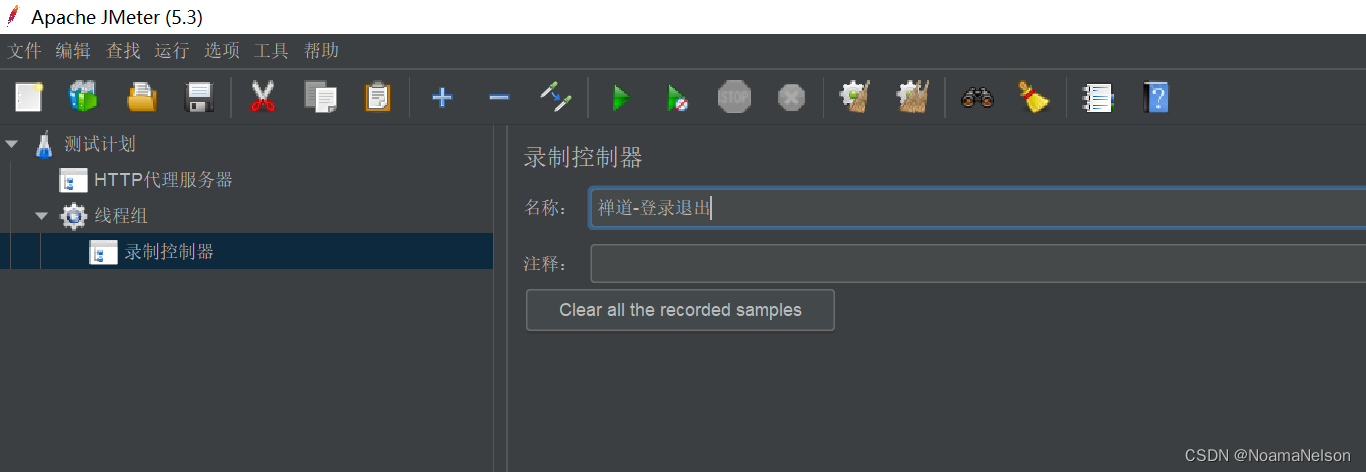
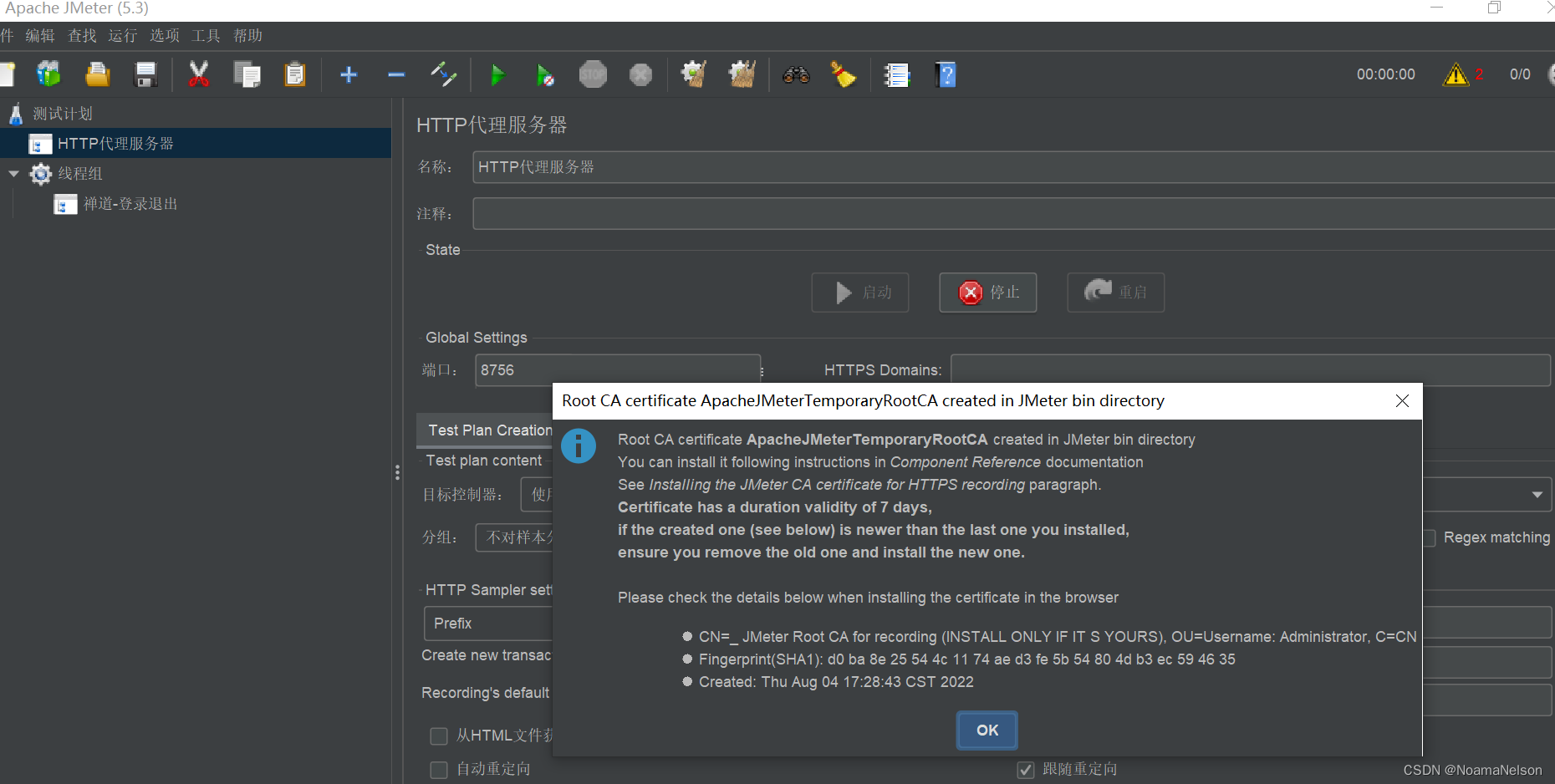
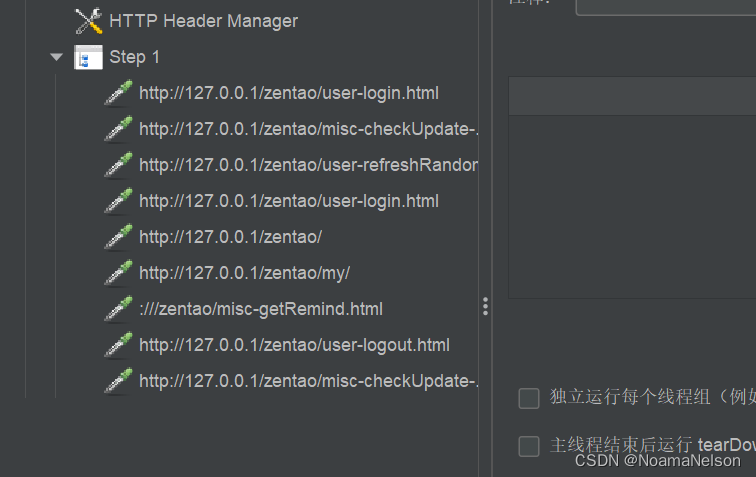

评论(0)